Les erreurs de script sont un problème courant parmi Internet Explorer utilisateurs, qui peut être déclenché par diverses causes – du code de la page Web aux technologies de navigateur obsolètes.
L'article suivant examine les causes profondes de ces erreurs frustrantes, leurs manifestations communes, et des stratégies efficaces pour les résoudre.
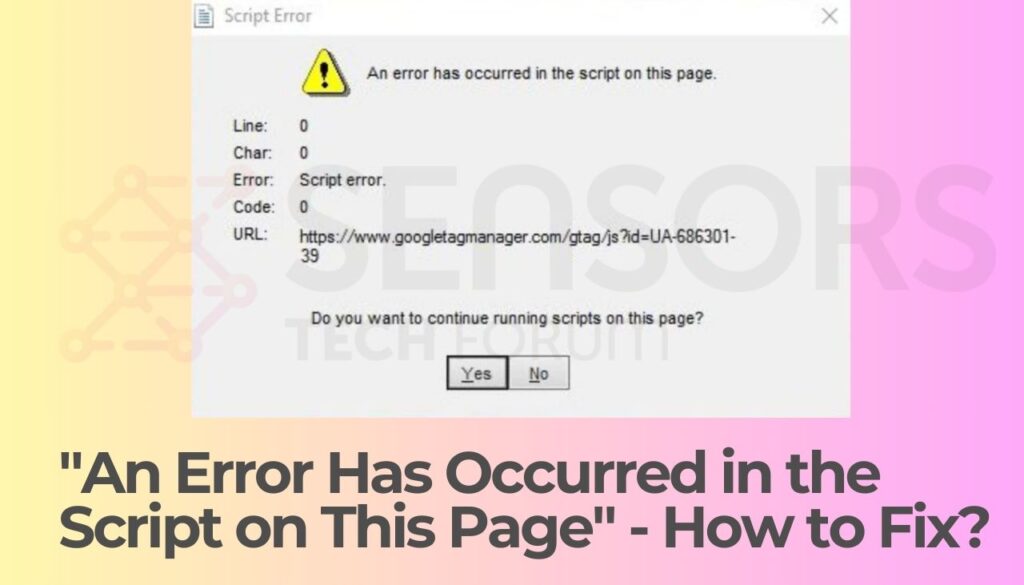
“Une erreur s'est produite dans le script de cette page” – Détails rapides
| Nom | “Une erreur s'est produite dans le script de cette page” |
| Type | Erreur de script |
| Temps de retrait | Environ 15 minutes pour analyser l'ensemble du système |
| Outil de suppression |
Voir si votre système a été affecté par des logiciels malveillants
Télécharger
Malware Removal Tool
|
Quelles sont les causes “Une erreur s'est produite dans le script de cette page” dans Internet Explorer?
Les erreurs de script dans Internet Explorer proviennent de la façon dont les pages Web affichent le contenu ou fonctionnent. Au coeur, ces erreurs se produisent lorsqu'il y a un problème avec le code source HTML de la page Web qui ne fonctionne pas correctement avec les scripts côté client, comme Microsoft JScript ou Microsoft Visual Basic script.
Plusieurs facteurs peuvent déclencher ces écarts, conduisant aux messages d'erreur de script frustrants que les utilisateurs rencontrent parfois. Il s’agit notamment de technologies Web obsolètes ou corrompues, scripts bloqués en raison des paramètres de sécurité, ou même des interférences provenant de logiciels antivirus. En outre, des facteurs supplémentaires tels que des dossiers Internet corrompus ou des pilotes de carte vidéo obsolètes peuvent également contribuer au problème.
Messages d'erreur de script courants et leur signification
Lorsque vous rencontrez des erreurs de script, vous pourriez voir divers messages indiquant la nature du problème. Un message courant inclut une déclaration indiquant que la page Web ne s'affiche pas ou ne fonctionne pas correctement, potentiellement accompagné de détails si vous choisissez de les consulter.
Un autre message typique est “Terminé, mais avec des erreurs sur la page,” visible dans la barre d'état d'Internet Explorer. Ces messages signalent qu'il y a eu un problème lors de l'exécution du script de la page Web, même s'ils n'identifient pas toujours la cause exacte de l'erreur.
Pourquoi utiliser Active Scripting, ActiveX, et Java pourrait déclencher ces erreurs
Script actif, Contrôles ActiveX, et les programmes Java constituent l'épine dorsale du contenu dynamique et de l'interactivité sur de nombreux sites Web. Cependant, ces technologies peuvent également être la source d'erreurs de script pour plusieurs raisons. Si ces composants sont bloqués sur votre ordinateur ou au sein de votre réseau, Internet Explorer peut ne pas afficher correctement les pages Web qui dépendent de ces éléments pour leur fonctionnalité.
Logiciel de sécurité analysant le Fichiers Internet temporaires ou Fichiers de programme téléchargés les dossiers peuvent mal interpréter les scripts comme malveillants, les empêchant de fonctionner et provoquant des erreurs. En outre, le manque de prise en charge des nouvelles technologies Web par Internet Explorer peut entraîner des erreurs de script, surtout si la page Web utilise un script Visual Basic côté client, qui est obsolète.
Traitement des erreurs de script nécessite une approche structurée pour identifier et résoudre les problèmes sous-jacents qui les causent. Qu'il s'agisse de mettre à jour un logiciel, réglage des paramètres de sécurité, ou vérifier la configuration d'Active Scripting, ActiveX, et Java, suivre ces étapes peut contribuer à assurer une expérience plus fluide, expérience de navigation sans erreur.
Pour une sécurité et des performances améliorées, l'utilisation d'un logiciel de sécurité mis à jour et complet comme SpyHunter peut vous protéger contre les scripts malveillants et autres menaces de sécurité, assurer la sécurité de votre système et une expérience de navigation ininterrompue.
Guide étape par étape pour résoudre le problème “Une erreur s'est produite dans le script de cette page” dans Internet Explorer
Ces erreurs apparaissent souvent en raison de problèmes dans le code de la page Web ou de problèmes de compatibilité entre le site Web et le navigateur.. Heureusement, avec quelques ajustements, la plupart de ces erreurs peuvent être résolues, assurer une interaction plus fluide avec les pages Web.
Ajustez les paramètres d'Internet Explorer pour éviter les erreurs de script
Pour éviter les erreurs de script dans Internet Explorer, Commencer par les bases est crucial. Le réglage des paramètres de votre navigateur peut souvent résoudre ces problèmes dans l’œuf.. Voici comment vous pouvez le faire:
- Ouvrez Internet Explorer et accédez au Outils menu. Si la barre de menu n'est pas visible, appuie sur le Alt touche pour l'afficher.
- Sélectionner options Internet et accédez au Avancé languette.
- Localisez le Parcourir section dans la liste des paramètres. Ici, vous trouverez des options comme Désactiver le débogage du script (Internet Explorer) et Afficher une notification sur chaque erreur de script.
- Cochez la case à côté de Désactiver le débogage du script (Internet Explorer) pour éviter que les messages d'erreur n'apparaissent. Aussi, assurer la Afficher une notification sur chaque erreur de script l'option est décochée pour éviter d'être bombardé de notifications d'erreur.
- Cliquez Appliquer, puis D'ACCORD pour enregistrer vos modifications, et redémarrez Internet Explorer pour que les modifications prennent effet.
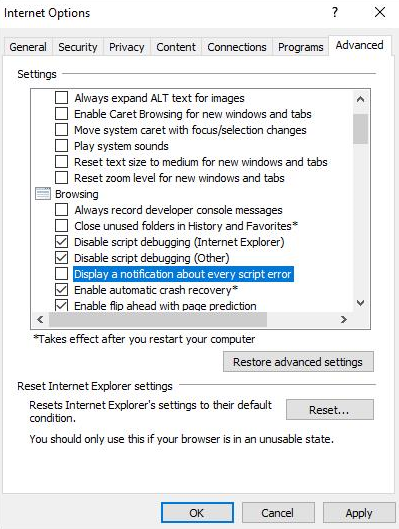
Ces étapes simples peuvent réduire considérablement l’occurrence des erreurs de script, mais ne résolvent peut-être pas tous les problèmes, en particulier ceux liés à des technologies Web obsolètes ou incompatibles.
Assurer un script actif, ActiveX, et Java sont activés
Certains sites Web nécessitent Active Scripting, ActiveX, et Java pour afficher correctement le contenu. Si ceux-ci sont désactivés dans Internet Explorer, cela pourrait conduire à des erreurs de script. S'assurer que ces paramètres sont activés peut résoudre certaines erreurs. Voici comment:
- Dans Internet Explorer, aller à la Outils menu, puis options Internet, et sélectionnez le Sécurité languette.
- Cliquez sur le Niveau personnalisé… bouton pour ouvrir les paramètres de sécurité.
- Faites défiler la liste jusqu'à ce que vous trouviez Script actif, Activer il.
- Recherchez les paramètres pour Contrôles et plug-ins ActiveX. Assurez-vous que Activer ou Rapide est sélectionné pour les options ActiveX nécessaires pour leur permettre de s'exécuter sur les sites Web qui en ont besoin.
- Cliquez D'ACCORD pour appliquer les modifications et fermer la boîte de dialogue.
- Redémarrez Internet Explorer pour appliquer ces nouveaux paramètres.
Notez que l'activation de ces paramètres peut augmenter vos risques, comme sites malveillants peut exploiter ActiveX et les scripts. Ainsi, il est essentiel d'avoir un logiciel de sécurité puissant, comme SpyHunter, installé sur votre ordinateur. SpyHunter peut détecter et supprimer les menaces de logiciels malveillants tout en vous permettant de profiter de toutes les fonctionnalités des sites Web.
Mettez à jour votre Internet Explorer pour éviter les problèmes de compatibilité
Les versions obsolètes d'Internet Explorer peuvent ne pas être compatibles avec les dernières normes Web, conduisant à des erreurs de script. Microsoft publie souvent des mises à jour pour améliorer la compatibilité, sécurité, et la performance. Voici comment vous assurer que votre Internet Explorer est à jour:
- Ouvrez le Panneau De Contrôle et sélectionnez Windows Update.
- Recherchez les mises à jour et installez toutes les mises à jour disponibles pour Internet Explorer. Windows Update doit répertorier toutes les mises à jour disponibles sous le Important ou Mises à jour facultatives sections.
- Après la mise à jour, redémarrez votre ordinateur pour vous assurer que tous les nouveaux paramètres prennent effet.
Assurez-vous que vous courez la dernière version d'Internet Explorer peut améliorer la compatibilité du site Web, réduire potentiellement les erreurs de script.
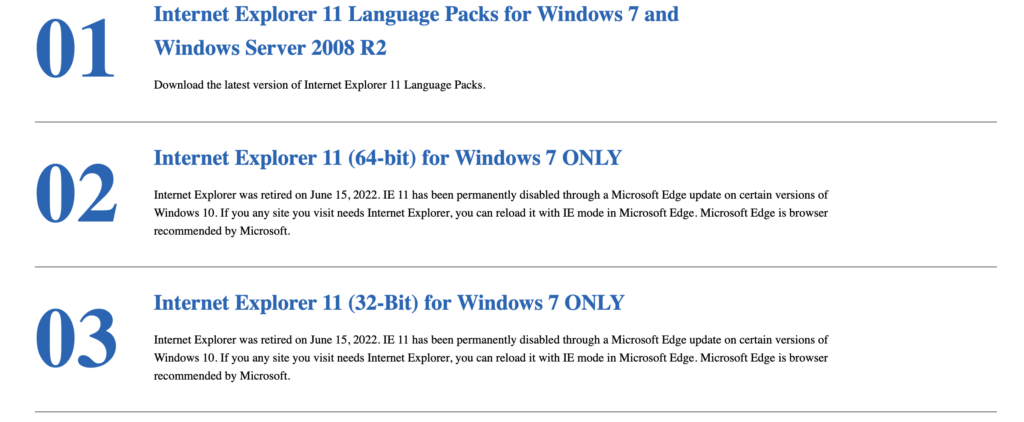
Dans le cas où la mise à jour d'Internet Explorer ne résout pas vos problèmes, ou si les erreurs de script persistent sur différents sites Web, cela peut indiquer un problème plus profond avec la configuration de l'ordinateur ou avec les paramètres de sécurité eux-mêmes. Dans de tels scénarios, l'utilisation d'un logiciel de sécurité spécialisé comme SpyHunter pourrait aider à identifier et à atténuer les vulnérabilités sous-jacentes qui pourraient contribuer aux erreurs de script.
Erreurs de script dans d'autres applications
Bien qu'Internet Explorer soit largement connu pour afficher des erreurs de script, il est essentiel de reconnaître que ces problèmes ne se limitent pas uniquement à ce navigateur. Autres applications, notamment au sein de la suite Microsoft Office, je rencontre également des erreurs de script similaires.
Ces erreurs apparaissent généralement en cas d'échec de l'exécution d'un script nécessaire à une fonction ou à une fonctionnalité de l'application.. Il est essentiel de comprendre cela, car il souligne que les erreurs de script peuvent transcender les navigateurs et affecter les outils de productivité sur lesquels beaucoup comptent au quotidien.
Identification des erreurs de script dans les applications Microsoft Office
Dans les applications Microsoft Office comme Word, Exceller, et PowerPoint, les erreurs de script se révèlent généralement lors de l'accès aux fonctionnalités d'aide ou de l'intégration au contenu en ligne.

Par exemple, un message d'erreur indiquant, “Une erreur s'est produite dans le script de cette page” indique une erreur de script. Ces erreurs peuvent provenir de divers problèmes, y compris les versions de logiciels obsolètes, conflits avec extensions tierces, ou des paramètres de sécurité incorrects qui empêchent les scripts de s'exécuter correctement.
Pour identifier efficacement une erreur de script dans les applications Microsoft Office, observer quand l'erreur se produit. Est-ce pendant le démarrage, lorsque vous essayez d'accéder à une fonctionnalité, ou lorsque vous essayez d'utiliser du contenu lié en ligne? Cette différenciation peut guider les efforts de dépannage. Aussi, les messages d'erreur sont souvent accompagnés de détails tels que des numéros de ligne, numéros de caractères, et une brève description de l'erreur, qui peuvent servir d'indices pour identifier la source du problème.
Comment “Une erreur s'est produite dans le script de cette page” Affecte Outlook et Excel
Les erreurs de script dans Outlook et Excel peuvent avoir un impact significatif sur l'expérience utilisateur et la productivité. Pour Outlook, des erreurs de script peuvent apparaître lorsque vous cliquez sur des liens ou interagissez avec la barre de navigation, ce qui peut potentiellement entraver l'accès à des fonctionnalités essentielles comme Microsoft Office Online ou les calendriers partagés.
Dans Excel, les erreurs de script perturbent souvent les fonctionnalités d'aide, rendant difficile l'accès aux guides ou aux tutoriels directement depuis le menu d'aide. Cela peut être particulièrement problématique pour les utilisateurs qui recherchent une assistance immédiate avec les fonctionnalités d'Excel ou des conseils de dépannage..
En outre, ces erreurs de script peuvent entraîner une dégradation des performances dans Outlook et Excel, avec des applications qui risquent de se bloquer ou de planter. Pour les entreprises et les particuliers qui dépendent fortement de ces outils pour leurs opérations quotidiennes, La résolution rapide des erreurs de script est essentielle pour maintenir l'efficacité et garantir que les flux de travail restent ininterrompus.
Pour résoudre les erreurs de script dans ces applications, il est conseillé aux utilisateurs de suivre les meilleures pratiques pour le dépannage. Cela inclut de s'assurer que les dernières mises à jour logicielles sont installées, les extensions de navigateur tierces sont désactivées si elles affectent l'application, et vérifier que les paramètres antivirus ne bloquent pas par inadvertance les scripts.
Pour les problèmes plus persistants, tendre la main à Support de Microsoft ou consulter des professionnels de l'informatique spécialisés dans les applications Microsoft Office peut fournir des solutions sur mesure.
Modifier les paramètres de sécurité dans Microsoft Office pour éviter les erreurs de script
Les applications Microsoft Office peuvent parfois rencontrer des erreurs de script en raison de paramètres de sécurité stricts. Pour résoudre ces erreurs, ajuster les paramètres de sécurité peut aider:
- Ouvrez l'application Microsoft Office dans laquelle vous rencontrez des erreurs de script.
- Cliquez sur « Fichier », puis « Options ».
- Accédez au « Centre de gestion de la confidentialité », puis dans « Paramètres du Centre de gestion de la confidentialité ».
- Dans les « Paramètres de macro »’ ou « Paramètres ActiveX », modifier les configurations vers un paramètre moins restrictif mais toujours dans un niveau de sécurité confortable pour votre utilisation.
- Appliquer les modifications et redémarrer l'application.
En modifiant ces paramètres, l'application devient moins stricte sur les scripts, éliminant potentiellement les erreurs qui entravent la fonctionnalité.
Assurez-vous que votre antivirus ne contribue pas aux erreurs de script
Logiciel antivirus, bien qu'essentiel pour protéger votre ordinateur contre les logiciels malveillants et les virus, peut parfois être trop zélé, identifier par erreur des scripts inoffensifs comme des menaces. Cela peut provoquer des erreurs de script dans diverses applications. Pour vous assurer que votre antivirus n'est pas le coupable:
- Ouvrez l’interface de votre logiciel antivirus.
- Localisez la section « Exclusions », « Exceptions », ou similaire.
- Ajoutez les répertoires ou les applications spécifiques rencontrant des erreurs de script à la liste des exclusions. Pour les navigateurs Web ou les applications Office, exclure leurs dossiers principaux.
- Enregistrez vos modifications et surveillez si les erreurs de script persistent.
Il est essentiel de procéder avec prudence ici, en veillant à ne pas exclure de dossiers ou d'applications qui pourraient potentiellement être exploités par des logiciels malveillants. Pour ceux qui recherchent un environnement informatique plus sécurisé sans compromettre la sécurité, SpyHunter offre une protection complète tout en minimisant les faux positifs qui pourraient entraîner des erreurs de script.
La résolution des erreurs de script en dehors d'Internet Explorer se résume en grande partie à la compréhension et à l'ajustement des paramètres de sécurité au sein d'applications spécifiques et à la garantie que votre logiciel antivirus n'interfère pas de manière excessive avec les processus de script légitimes.. Avec la bonne configuration et une approche réfléchie de la sécurité, vous pouvez améliorer les performances de votre système tout en le protégeant contre les menaces réelles.
Résoudre automatiquement les problèmes de sécurité à l'origine d'erreurs de script
Les logiciels de sécurité jouent un rôle crucial dans la protection de votre système contre les logiciels malveillants et d'autres menaces qui pourraient être à l'origine d'erreurs de script. Cependant, des paramètres antivirus trop agressifs ou des définitions obsolètes peuvent bloquer par erreur des scripts légitimes, conduisant à des erreurs. Dans les cas où vous avez exclu les causes courantes telles que des logiciels obsolètes ou des problèmes de navigateur, il est peut-être temps de rechercher les menaces de sécurité.
SpyHunter est conçu pour détecter et supprimer les logiciels malveillants que les logiciels antivirus traditionnels pourraient manquer. Si vous pensez qu'un logiciel malveillant ou un logiciel espion est à l'origine d'erreurs de script, exécuter une analyse avec SpyHunter peut aider à identifier et à résoudre ces menaces cachées. Rappelez-vous, des analyses régulières sont essentielles pour maintenir un système sûr et stable, réduire la probabilité d'erreurs de script causées par des logiciels malveillants.
Effacer les fichiers Internet temporaires et autres données du cache du navigateur
L’un des moyens les plus simples mais efficaces pour résoudre les erreurs de script persistantes est de effacer les fichiers Internet temporaires et le cache de votre navigateur. ces fichiers, destiné à rendre la navigation plus rapide en stockant des copies du contenu Web précédemment consulté, peut parfois amener les sites Web à charger des données obsolètes ou corrompues, entraînant des erreurs de script.
Pour effacer ces fichiers et cachette, accédez aux paramètres ou au menu d'options de votre navigateur et recherchez une section dédiée à la confidentialité ou à l'historique. De là, vous devriez trouver des options pour effacer les données de navigation, assurez-vous de choisir de supprimer les images et fichiers mis en cache et les fichiers Internet temporaires. Cela permet non seulement de résoudre les erreurs de script, mais également d'améliorer les performances globales de votre navigateur..
En conclusion, les erreurs de script persistantes peuvent provenir de diverses sources, y compris les navigateurs obsolètes, conflits de logiciels de sécurité, ou même infections de logiciels malveillants. En suivant les étapes décrites ci-dessus – mettre à jour régulièrement le logiciel, utiliser SpyHunter pour une analyse approfondie, et maintenir un cache propre – vous pouvez réduire considérablement l'occurrence de ces erreurs.
FAQ: Correction des erreurs de script dans Internet Explorer et d'autres applications
La mise à jour des pilotes peut-elle affecter les occurrences d'erreurs de script ??
Oui, la mise à jour des pilotes peut en effet influencer la fréquence à laquelle les erreurs de script se produisent. Pilotes, en particulier les pilotes de carte vidéo, jouent un rôle essentiel dans le rendu fluide des pages Web et l'exécution des scripts. Pilotes obsolètes ou corrompus peut entraîner une exécution inefficace ou erronée des scripts, conduisant à des erreurs de script.
Donc, s'assurer que les pilotes de votre appareil, en particulier ceux liés aux graphiques et à la vidéo, sont à jour est crucial. La plupart des fabricants proposent des mises à jour de pilotes gratuites sur leurs sites Web. Une vérification régulière peut aider à atténuer les scripts erreurs liées aux problèmes de pilote.
Les erreurs de script sont-elles des signes d'une infection par un virus ou un logiciel malveillant ??
Les erreurs de script dans les navigateurs Web peuvent parfois indiquer une infection par un virus ou un logiciel malveillant sur votre système.. Les logiciels malveillants peuvent modifier les paramètres du système, interférer avec les navigateurs Web’ opérations, et corrompre les fichiers nécessaires à la bonne exécution des scripts.
Cette interférence peut conduire à une augmentation des erreurs de script. Si les erreurs de script sont persistantes et accompagnées d'un comportement inhabituel de l'ordinateur, telles que des performances lentes, annonces inattendues, ou redirige vers des sites Web inconnus, il est peut-être temps d'effectuer une analyse de sécurité complète.
Rappelez-vous, Bien que les erreurs de script ne soient pas exclusivement causées par des logiciels malveillants, ils peuvent parfois servir de signe d'alerte précoce d'un problème de sécurité.


